كيفية اصلاح مشكلة شاشة اللمس في الايفون لا تستجيب او لا تعمل
يمكن ان يواجه مستخدمي اجهزة الايفون العديد من المشكلات المعروفة ومن بينها مشكلة عدم الاستجابة في الشاشة التي تعمل باللمس في الهاتف ، بالطبع تمثل هذه المشكلة احباط كبير لأي مستخدم حيث لا تستطيع التحكم بالهاتف ويمكن ان تكون تستخدمه في العمل او استخدام شخصي ، لذلك في درس اليوم سوف نناقش مجموعة من الحلول لإصلاح مشكلة شاشة الايفون لا تستجيب .
او خطوة يمكنك تجربتها لمحاولة حل المشكلة هي إعادة تشغيل جهاز الايفون الخاص بك. في كثير من الحالات ، يمكن لهذه الخطوة البسيطة حل المشكلة حيث يمكن ان يكون هناك عمليات تسببت في عدم الاستجابة للمس . إذا لم تنجح هذه الخطوة ، يمكنك محاولة تنظيف شاشتك وإزالة أي حافظات أو واقيات شاشة قد تتداخل مع شاشة اللمس. بالإضافة إلى ذلك ، هناك العديد من حلول البرامج والأجهزة التي يمكن أن تساعدك في إصلاح شاشة الايفون غير المستجيبة.
في هذه المقالة ، سوف نستكشف الطرق المختلفة التي يمكنك استخدامها لإصلاح شاشة الايفون غير المستجيبة. من إعادة تشغيل هاتفك إلى استخدام البرامج المتخصصة ، سنغطي كل ما تحتاج إلى معرفته لإعادة تشغيل شاشة اللمس الخاصة بك مرة أخرى. سواء كنت تتعامل مع خلل بسيط أو مشكلة أكثر خطورة ، فقد قمنا بتغطيتك.
يمكن أن تكون شاشة الايفون غير المستجيبة تجربة محبطة لأي مستخدم ايفون. هناك عدة أسباب وراء عدم استجابة شاشة الايفون الخاصة بك. فيما يلي بعض الأسباب الأكثر شيوعًا:
إذا أصبحت شاشة الايفون غير مستجيبة ، فمن المهم تحديد السبب حتى تتمكن من اتخاذ الخطوات المناسبة لإصلاحها. في القسم التالي ، سنناقش بعض الخطوات التي يمكنك اتخاذها لإصلاح شاشة الايفون لا تستجيب.
إذا كانت شاشة الايفون الخاصة بك لا تستجيب ، فهناك بعض الخطوات الأساسية لاستكشاف الأخطاء وإصلاحها التي يمكنك تجربتها قبل البحث عن مساعدة احترافية. هنا بعض النصائح:
إذا لم تنجح أي من خطوات استكشاف الأخطاء وإصلاحها الأساسية هذه ، فقد تحتاج إلى طلب المساعدة المهنية. اتصل بدعم آبل أو قم بزيارة متجر ابل للحصول على المساعدة.
إذا كانت شاشة الايفون لا تستجيب ، فقد تحتاج إلى فرض إعادة تشغيل جهازك. هذه عملية بسيطة يمكن أن تساعد في حل العديد من المشكلات ، بما في ذلك الشاشات المجمدة وشاشات اللمس غير المستجيبة.
قد تختلف الخطوات الدقيقة لفرض إعادة تشغيل جهاز الايفون الخاص بك وفقًا للطراز الذي لديك. فيما يلي خطوات بعض طرازات iPhone الأكثر شيوعًا:
بعد فرض إعادة تشغيل جهاز الايفون الخاص بك ، انتظر حتى يتم إعادة التشغيل ومعرفة ما إذا كان قد تم حل المشكلة. إذا كانت شاشة الايفون لا تزال غير مستجيبة ، فقد تحتاج إلى تجربة خطوات أخرى لتحرّي الخلل وإصلاحه أو طلب المساعدة من دعم آبل .
يمكن أن يؤدي تحديث الايفون إلى أحدث إصدار من iOS في بعض الأحيان إلى إصلاح المشكلات المتعلقة بشاشة لا تستجيب. إليك كيفية تحديث جهاز الايفون الخاص بك:
 |
| كيفية اصلاح مشكلة شاشة اللمس في الايفون لا تستجيب او لا تعمل |
كيفية اصلاح مشكلة شاشة اللمس في الايفون لا تستجيب او لا تعمل
او خطوة يمكنك تجربتها لمحاولة حل المشكلة هي إعادة تشغيل جهاز الايفون الخاص بك. في كثير من الحالات ، يمكن لهذه الخطوة البسيطة حل المشكلة حيث يمكن ان يكون هناك عمليات تسببت في عدم الاستجابة للمس . إذا لم تنجح هذه الخطوة ، يمكنك محاولة تنظيف شاشتك وإزالة أي حافظات أو واقيات شاشة قد تتداخل مع شاشة اللمس. بالإضافة إلى ذلك ، هناك العديد من حلول البرامج والأجهزة التي يمكن أن تساعدك في إصلاح شاشة الايفون غير المستجيبة.
في هذه المقالة ، سوف نستكشف الطرق المختلفة التي يمكنك استخدامها لإصلاح شاشة الايفون غير المستجيبة. من إعادة تشغيل هاتفك إلى استخدام البرامج المتخصصة ، سنغطي كل ما تحتاج إلى معرفته لإعادة تشغيل شاشة اللمس الخاصة بك مرة أخرى. سواء كنت تتعامل مع خلل بسيط أو مشكلة أكثر خطورة ، فقد قمنا بتغطيتك.
أسباب عدم استجابة شاشة الايفون وشاشة اللمس
يمكن أن تكون شاشة الايفون غير المستجيبة تجربة محبطة لأي مستخدم ايفون. هناك عدة أسباب وراء عدم استجابة شاشة الايفون الخاصة بك. فيما يلي بعض الأسباب الأكثر شيوعًا:
- المشاكل والاخطاء في البرامج: أحد أكثر الأسباب شيوعًا لعدم استجابة شاشة الايفون هو العيوب والمشاكل في البرامج. يمكن أن تكون هذه الثغرات ناتجة عن برنامج قديم أو تطبيق يعمل بشكل سيء أو تحديث برنامج لم يتم تثبيته بشكل صحيح.
- مشاكل الأجهزة : يمكن أن تتسبب مشكلات الأجهزة أيضًا في عدم استجابة شاشة الايفون. يمكن أن يشمل ذلك شاشة تالفة أو شاشة تعمل باللمس لا تعمل أو اتصال غير محكم بين الشاشة واللوحة الأم في الهاتف.
- واقي الشاشة او الاسكرينة : في بعض الأحيان ، قد يتسبب واقي الشاشة الاسكرينة غير المثبت بشكل صحيح أو ذو الجودة الرديئة في عدم استجابة شاشة الايفون. بالإضافة إلى ذلك ، إذا كان واقي الشاشة يحتوي على فقاعة أو قطع زجاج صغيرة متناثرة اسفلة ، فقد يتسبب ذلك في عدم استجابة الشاشة.
- الرطوبة : يمكن أن تتسبب الرطوبة أيضًا في عدم استجابة شاشة الايفون. إذا تعرض هاتف الايفون الخاص بك للماء أو سوائل أخرى ، فقد يؤدي ذلك إلى إتلاف الشاشة وعدم استجابتها.
- الأوساخ والحطام : يمكن أن تتراكم الأوساخ والحطام على الشاشة بمرور الوقت ، مما يجعلها غير مستجيبة للمس. هذا شائع بشكل خاص إذا كنت تستخدم هاتفك بشكل متكرر بأصابع متسخة أو دهنية.
إذا أصبحت شاشة الايفون غير مستجيبة ، فمن المهم تحديد السبب حتى تتمكن من اتخاذ الخطوات المناسبة لإصلاحها. في القسم التالي ، سنناقش بعض الخطوات التي يمكنك اتخاذها لإصلاح شاشة الايفون لا تستجيب.
خطوات استكشاف الأخطاء وإصلاحها الأساسية
إذا كانت شاشة الايفون الخاصة بك لا تستجيب ، فهناك بعض الخطوات الأساسية لاستكشاف الأخطاء وإصلاحها التي يمكنك تجربتها قبل البحث عن مساعدة احترافية. هنا بعض النصائح:
- أعد تشغيل جهاز الايفون الخاص بك: اضغط مع الاستمرار على زر الطاقة حتى يظهر خيار "الانزلاق لإيقاف التشغيل". مرر لإيقاف التشغيل ، ثم اضغط مع الاستمرار على زر الطاقة مرة أخرى حتى يظهر شعار آبل وهي عملية تسمي اعادة التشغيل الاجباري للهاتف .
- التحقق من وجود تحديثات: تأكد من أن جهاز الايفون الخاص بك يعمل بأحدث إصدار من نظام اي او اس iOS. انتقل إلى الإعدادات > عام > تحديث البرنامج للتحقق من وجود تحديثات.
- شحن الايفون الخاص بك: إذا كانت بطارية الايفون منخفضة ، فقد لا تستجيب بشكل صحيح. اشحن جهاز الايفون الخاص بك لمدة 30 دقيقة على الأقل قبل محاولة استخدامه مرة أخرى.
- تنظيف شاشتك : تأكد من أن شاشة الايفون نظيفة وخالية من أي حطام أو ماء. استخدم قطعة قماش من الألياف الدقيقة لتنظيف الشاشة برفق.
- قم بإزالة أي حافظات أو واقيات شاشة: في بعض الأحيان ، يمكن أن تتداخل الحافظة أو واقي الشاشة مع شاشة اللمس. قم بإزالة أي حافظات أو واقيات شاشة وحاول استخدام الايفون الخاص بك مرة أخرى.
إذا لم تنجح أي من خطوات استكشاف الأخطاء وإصلاحها الأساسية هذه ، فقد تحتاج إلى طلب المساعدة المهنية. اتصل بدعم آبل أو قم بزيارة متجر ابل للحصول على المساعدة.
فرض إعادة تشغيل جهاز الايفون الايفون الخاص بك
إذا كانت شاشة الايفون لا تستجيب ، فقد تحتاج إلى فرض إعادة تشغيل جهازك. هذه عملية بسيطة يمكن أن تساعد في حل العديد من المشكلات ، بما في ذلك الشاشات المجمدة وشاشات اللمس غير المستجيبة.
قد تختلف الخطوات الدقيقة لفرض إعادة تشغيل جهاز الايفون الخاص بك وفقًا للطراز الذي لديك. فيما يلي خطوات بعض طرازات iPhone الأكثر شيوعًا:
خطوات فرض إعادة التشغيل لهواتف الايفون حسب الموديل iPhone Model Force
- ايفون iPhone 8 أو الأحدث: اضغط بسرعة وحرر زر رفع الصوت ، ثم اضغط بسرعة وحرر زر خفض الصوت. أخيرًا ، اضغط مع الاستمرار على الزر الجانبي حتى يظهر شعار آبل.
- ايفون iPhone 7 أو ايفون 7 Plus: اضغط مع الاستمرار على زر خفض الصوت والزر الجانبي في نفس الوقت. استمر في الضغط على كلا الزرين حتى يظهر شعار ابل .
- ايفون iPhone 6s أو أقدم: اضغط مع الاستمرار على زر الصفحة الرئيسية والزر الجانبي (أو العلوي) في نفس الوقت. استمر في الضغط على كلا الزرين حتى يظهر شعار آبل .
بعد فرض إعادة تشغيل جهاز الايفون الخاص بك ، انتظر حتى يتم إعادة التشغيل ومعرفة ما إذا كان قد تم حل المشكلة. إذا كانت شاشة الايفون لا تزال غير مستجيبة ، فقد تحتاج إلى تجربة خطوات أخرى لتحرّي الخلل وإصلاحه أو طلب المساعدة من دعم آبل .
قم بتحديث هاتف الايفون الخاص بك
يمكن أن يؤدي تحديث الايفون إلى أحدث إصدار من iOS في بعض الأحيان إلى إصلاح المشكلات المتعلقة بشاشة لا تستجيب. إليك كيفية تحديث جهاز الايفون الخاص بك:
الخطوة 1. افتح تطبيق "الإعدادات" على جهاز الايفون الخاص بك.
إذا لم تنجح أي من الطرق السابقة ، فقد تحتاج إلى استعادة الايفون الخاص بك باستخدام اي تونز iTunes. ستؤدي هذه العملية إلى محو جميع البيانات الموجودة على هاتفك ، لذلك من المهم أن يكون لديك نسخة احتياطية قبل البدء.
فيما يلي خطوات استعادة الايفون الخاص بك باستخدام ايفون iTunes:
بمجرد اكتمال عملية الاستعادة ، يجب إعادة تشغيل جهاز الايفون الخاص بك والاستجابة مرة أخرى. إذا كان لديك نسخة احتياطية ، فيمكنك الآن استعادة بياناتك على جهاز الايفون الخاص بك.
من المهم ملاحظة أن استعادة الايفون باستخدام اي تونز iTunes ستؤدي إلى محو جميع البيانات الموجودة على هاتفك. إذا لم يكن لديك نسخة احتياطية ، فستفقد جميع بياناتك.
إذا كنت قد جربت جميع خطوات استكشاف الأخطاء وإصلاحها ولا تزال شاشة الايفون غير مستجيبة ، فقد حان الوقت للاتصال بدعم آبل Apple. فيما يلي بعض الطرق للتواصل معهم:
عند الاتصال بدعم ابل ، تأكد من الحصول على الرقم التسلسلي لجهاز الايفون الخاص بك ووصفًا تفصيليًا للمشكلة. قد يطلبون منك تنفيذ بضع خطوات إضافية لتحرّي الخلل وإصلاحه قبل تقديم حل.
من المهم ملاحظة أنه إذا كان جهاز الايفون الخاص بك خارج الضمان ، فقد يتم تحصيل رسوم منك مقابل الإصلاحات. ومع ذلك ، إذا كانت المشكلة ناتجة عن عيب في التصنيع ، فقد تغطي Apple تكلفة الإصلاح أو الاستبدال.
الخطوة 2. اضغط على عام.
الخطوة 3. اضغط على تحديث البرنامج
الخطوة 4. إذا كان هناك تحديث متاح ، فانقر فوق تنزيل وتثبيت.
الخطوة 5. اتبع التعليمات التي تظهر على الشاشة لإكمال التحديث.
لاحظ أنك ستحتاج إلى اتصال ثابت بالإنترنت وعمر بطارية كافٍ لإكمال التحديث. من الجيد أيضًا إجراء نسخ احتياطي لجهاز الايفون الخاص بك قبل التحديث ، في حالة حدوث أي خطأ أثناء العملية.
إذا لم يؤد تحديث الايفون إلى إصلاح مشكلة الشاشة غير المستجيبة ، فقد تكون هناك مشكلة أساسية أخرى. من الأفضل الاتصال بدعم آبل أو زيارة متجر آبل للحصول على مزيد من المساعدة.
الخطوة 3. اضغط على تحديث البرنامج
الخطوة 4. إذا كان هناك تحديث متاح ، فانقر فوق تنزيل وتثبيت.
الخطوة 5. اتبع التعليمات التي تظهر على الشاشة لإكمال التحديث.
لاحظ أنك ستحتاج إلى اتصال ثابت بالإنترنت وعمر بطارية كافٍ لإكمال التحديث. من الجيد أيضًا إجراء نسخ احتياطي لجهاز الايفون الخاص بك قبل التحديث ، في حالة حدوث أي خطأ أثناء العملية.
إذا لم يؤد تحديث الايفون إلى إصلاح مشكلة الشاشة غير المستجيبة ، فقد تكون هناك مشكلة أساسية أخرى. من الأفضل الاتصال بدعم آبل أو زيارة متجر آبل للحصول على مزيد من المساعدة.
قم باستعادة الايفون الخاص بك باستخدام اي تونز iTunes
إذا لم تنجح أي من الطرق السابقة ، فقد تحتاج إلى استعادة الايفون الخاص بك باستخدام اي تونز iTunes. ستؤدي هذه العملية إلى محو جميع البيانات الموجودة على هاتفك ، لذلك من المهم أن يكون لديك نسخة احتياطية قبل البدء.
فيما يلي خطوات استعادة الايفون الخاص بك باستخدام ايفون iTunes:
- قم بتوصيل جهاز الايفون بجهاز الكمبيوتر الخاص بك باستخدام كابل USB.
- افتح اي تونز iTunes على جهاز الكمبيوتر الخاص بك.
- حدد الايفون الخاص بك من قائمة الأجهزة في اي تونز.
- انقر فوق الزر "استعادة الايفون".
- اتبع التعليمات التي تظهر على الشاشة لإكمال عملية الاستعادة.
بمجرد اكتمال عملية الاستعادة ، يجب إعادة تشغيل جهاز الايفون الخاص بك والاستجابة مرة أخرى. إذا كان لديك نسخة احتياطية ، فيمكنك الآن استعادة بياناتك على جهاز الايفون الخاص بك.
من المهم ملاحظة أن استعادة الايفون باستخدام اي تونز iTunes ستؤدي إلى محو جميع البيانات الموجودة على هاتفك. إذا لم يكن لديك نسخة احتياطية ، فستفقد جميع بياناتك.
الاتصال بالدعم أبل
إذا كنت قد جربت جميع خطوات استكشاف الأخطاء وإصلاحها ولا تزال شاشة الايفون غير مستجيبة ، فقد حان الوقت للاتصال بدعم آبل Apple. فيما يلي بعض الطرق للتواصل معهم:
- الدعم عبر الهاتف: يمكنك التحدث إلى مستشار آبل عن طريق الاتصال برقم هاتف دعم ابل Apple لبلدك أو منطقتك. ابحث عن الرقم الخاص بموقعك على موقع ويب دعم آبل Apple .
- الدعم عبر الإنترنت: يمكنك أيضًا الحصول على المساعدة عبر الإنترنت من خلال زيارة موقع ويب دعم آبل Apple واختيار المنتج الخاص بك. من هناك ، يمكنك الدردشة مع ممثل الدعم أو تحديد موعد مكالمة.
- اب ستور Apple Store: إذا كنت تعيش بالقرب من متجر ابل ، فيمكنك تحديد موعد في Genius Bar. سيقوم Apple Genius بتشخيص المشكلة واقتراح حل لها.
عند الاتصال بدعم ابل ، تأكد من الحصول على الرقم التسلسلي لجهاز الايفون الخاص بك ووصفًا تفصيليًا للمشكلة. قد يطلبون منك تنفيذ بضع خطوات إضافية لتحرّي الخلل وإصلاحه قبل تقديم حل.
من المهم ملاحظة أنه إذا كان جهاز الايفون الخاص بك خارج الضمان ، فقد يتم تحصيل رسوم منك مقابل الإصلاحات. ومع ذلك ، إذا كانت المشكلة ناتجة عن عيب في التصنيع ، فقد تغطي Apple تكلفة الإصلاح أو الاستبدال.
حسناً اخواني زوار متابعي عرب فيوتشر الاعزاء تعرفنا في درس اليوم علي جميع الطرق والحلول التي يمكنك تجربتها في حال عدم استجابة شاشة اللمس في هاتفك الايفون او انها لا تعمل نتمني ان تكون قد استطعت حل المشكلة لديك ، شاركنا تجربتك مع هذه الطرق واي منهم اتت بالفائدة في تعليق ، اللي اللقاء ان شاء الله .

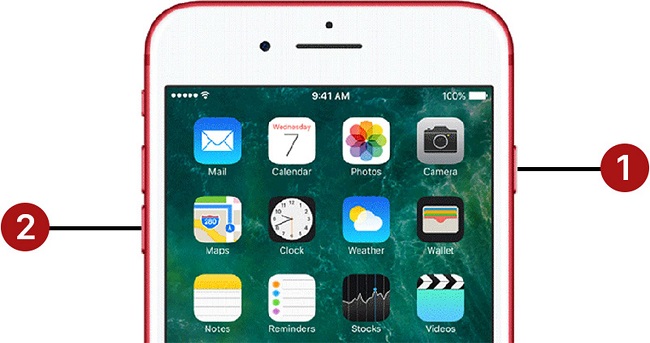
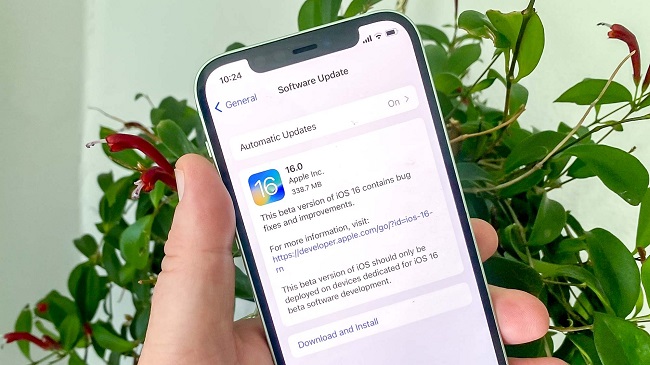











ليست هناك تعليقات:
يمكنك إضافة الملاحظات او الإستفسار عن محتوي المشاركة او اضافة معلومة جديدة لم يتم التطرق اليها ، يمنع اضافة اية روابط علي سبيل الدعاية